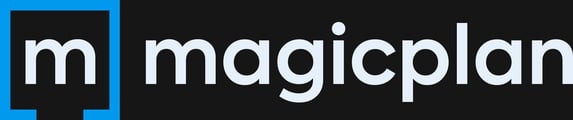Lea el siguiente artículo para obtener más información sobre los diferentes indicadores visuales que magicplan utiliza para informarte de los cambios en los proyectos.
¿Qué significa "Símbolos de la pantalla de inicio"?
La primera vez que accedas a tu cuenta de magicplan, aterrizarás en la pantalla de inicio de la aplicación. En ella se muestra una visión general de todos tus proyectos actuales en este dispositivo. Sin embargo, a veces habrás notado un pequeño símbolo azul o rojo en la esquina superior derecha de tu panel de proyectos o incluso un punto rojo en la esquina superior derecha sobre el icono de tu Cuenta. Esto es lo que queremos decir con "Símbolos de la pantalla de inicio".
Aquí en magicplan, utilizamos una serie de indicadores visuales para hacerte saber cuando se han realizado cambios importantes en tu Espacio de Trabajo y proyectos. A continuación, hemos resumido los tres símbolos con los que definitivamente debes familiarizarte si planeas utilizar magicplan para construir infinidad de planos.
Actualizar el símbolo de configuración del Espacio de Trabajo
Este símbolo está representado por un punto rojo presente sobre el icono de la Cuenta en la esquina superior derecha de tu pantalla de inicio de magicplan. ¿Qué significa exactamente este símbolo?
Cada vez que hagas un cambio en algo en la Nube, ya sea una Lista de Precios, un formulario personalizado, etc., tendrás que publicar ese cambio en el Espacio de Trabajo o Equipo correspondiente. Sin embargo, esto no lo actualiza automáticamente en todos tus dispositivos.
Una vez que hayas publicado los cambios en la Nube, querrás saltar al dispositivo con el que estás trabajando y seleccionar "Actualizar la configuración del espacio de trabajo" desde el menú de la cuenta para descargar todos estos cambios publicados localmente en tu dispositivo móvil. Una vez que se hayas descargado con éxito, notarás que el punto rojo desaparece del icono de tu cuenta. Esto indica que la actualización se ha realizado con éxito y que puedes continuar editando tus proyectos.
Aplicar el símbolo de cambios en el Espacio de Trabajo
Así que acabas de actualizar la configuración de tu Espacio de Trabajo como hemos comentado anteriormente, ¿verdad? Muy bien, ahora estás listo para empezar a implementar tus precios y Formularios Personalizados en tus proyectos, ¿cierto? Ahora estás listo para empezar a implementar tus precios actualizados y Formularios Personalizados en tus proyectos, ¿verdad? No es así.
Muchos de nuestros clientes, especialmente los que utilizan el Estimador, necesitan preservar los datos, como un Estimado completo, creados en sus proyectos mucho después de que el proyecto haya terminado. Por ejemplo, tu creas un presupuesto para el Proyecto X y tienes tres partidas diferentes en ese presupuesto, cada una valorada en 5 dólares.
Ahora has actualizado tu Lista de Precios en la Nube porque el costo de esas tres partidas es ahora de 6 dólares. Sin embargo, el proyecto X se terminó hace meses y ahora estás trabajando en el proyecto Y.
El símbolo "Aplicar cambios en el espacio de trabajo", marcado por una nube azul con un icono de actualización en su interior, te permite seleccionar manualmente a qué proyectos deseas aplicar estos nuevos cambios de configuración del Espacio de Trabajo. De esta manera, si tienes proyectos que deseas dejar inalterados, puedes simplemente rechazar la aplicación de las nuevas actualizaciones y podrás seguir accediendo a toda esa valiosa información de estimaciones en el futuro.
Símbolo de la versión del proyecto obsoleta
El último símbolo, y posiblemente el más aterrador de todos ellos, es el "Símbolo de versión obsoleta del proyecto". Esto se indica con una nube roja con un icono de exclamación dentro de ella. ¿Qué significa este símbolo?
Muchos de nuestros usuarios editan proyectos en varios dispositivos. Para ir aún más lejos, muchos de nuestros usuarios editan proyectos en varios dispositivos mientras colaboran con sus colegas en ese proyecto. Estos colegas también pueden utilizar varios dispositivos. Como puedes ver, a veces hay muchas personas y dispositivos diferentes que pueden estar editando un proyecto.
Compartir actualizaciones entre colegas y dispositivos en una situación así requiere que los usuarios suban sus últimos cambios a un proyecto a la Nube de magicplan y luego lo descarguen en el segundo dispositivo antes de comenzar a editarlo. Sin embargo, a veces los usuarios olvidan hacer esto.
Tal vez Ben comience a hacer cambios en el Proyecto X al mismo tiempo que María comienza a hacer cambios en el Proyecto X, ambos están usando dispositivos separados. Cuando Ben y María empezaron a hacer sus ediciones, estaban en la misma versión del Proyecto X. Sin embargo, una vez que Ben sube sus cambios a la Nube, la última versión se convierte en la copia de Ben y la versión de María, con todos los cambios que hizo, está ahora en conflicto con la última versión.
Esta sería la situación en la que María vería el "Símbolo de versión de proyecto obsoleta". En este momento, ella tendrá dos opciones. En primer lugar, podría sobrescribir la versión de Ben en la nube. En segundo lugar, ella puede descargar la última versión de Ben desde la nube y sobrescribir su trabajo actual en su dispositivo. La mejor alternativa en esta situación sería crear un duplicado del Proyecto X para asegurarse de no sobrescribir el trabajo de Ben o el suyo propio. A continuación, debería conectar con Ben y discutir cómo evitar esto en el futuro.
Como puedes ver, es extremadamente importante tener una comunicación clara internamente sobre quién está haciendo qué. La mayoría de las veces, será simplemente un solo usuario que olvidó descargar la última versión de su otro dispositivo. Sin embargo, si trabajas con colegas en magicplan, tener un protocolo claro para esta situación es extremadamente importante.